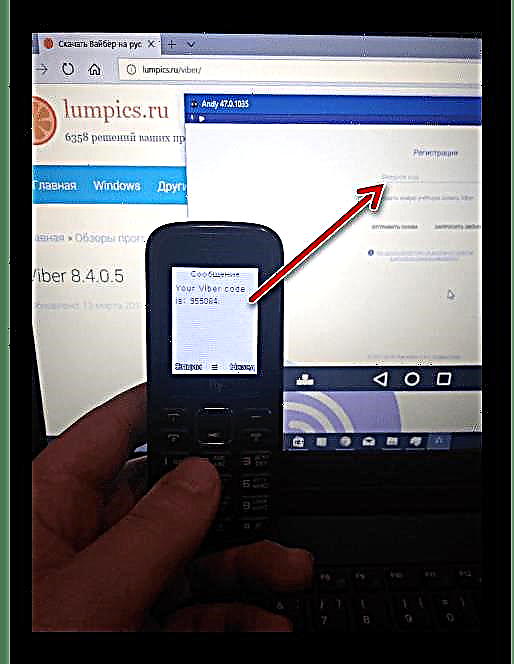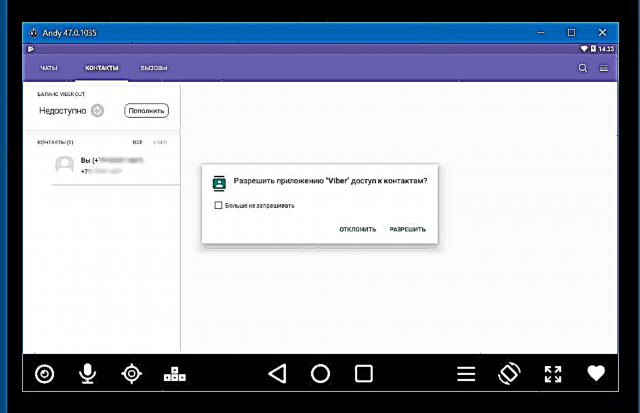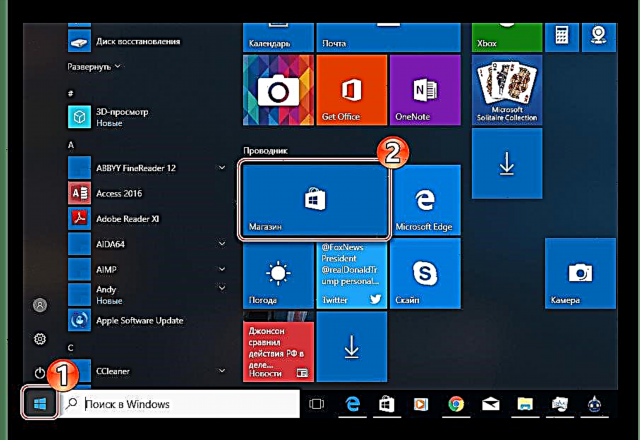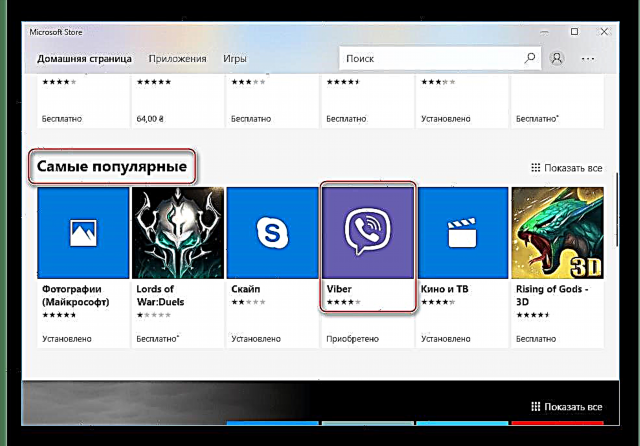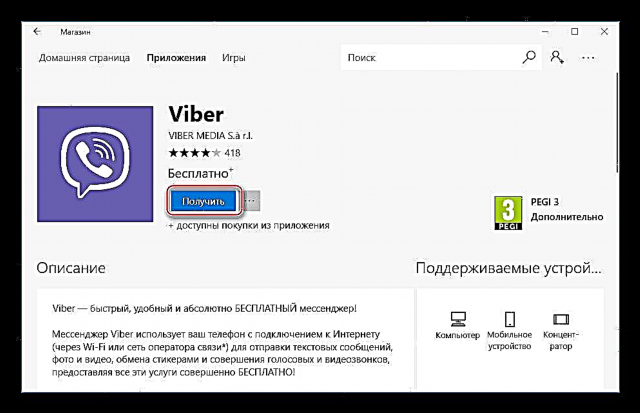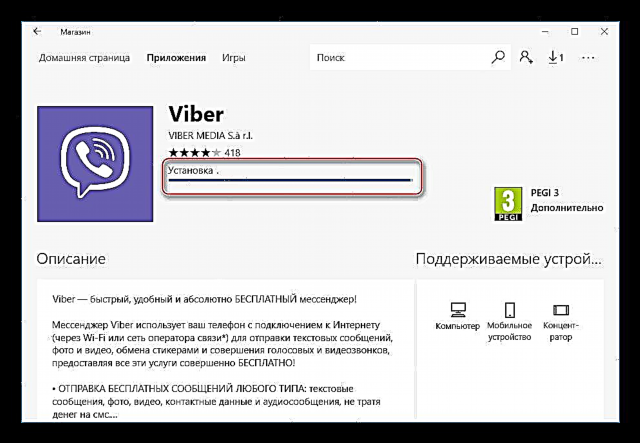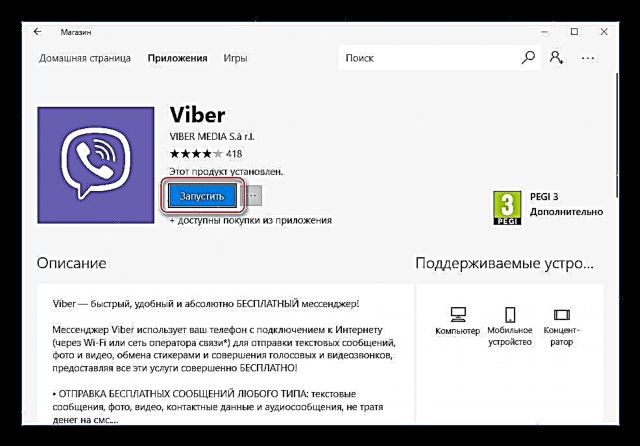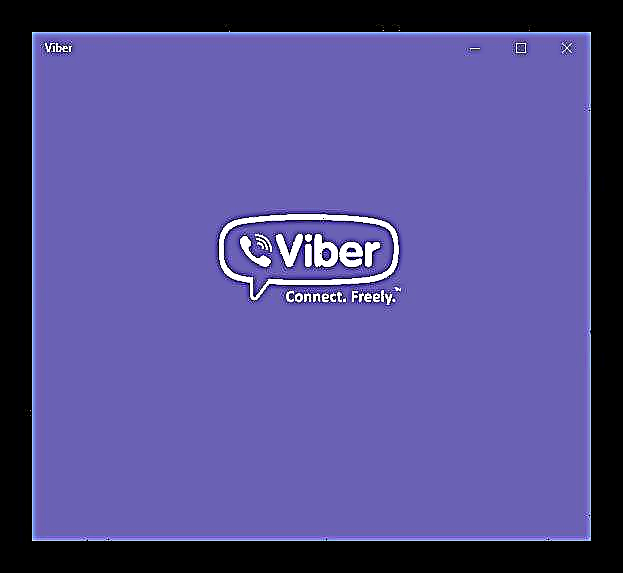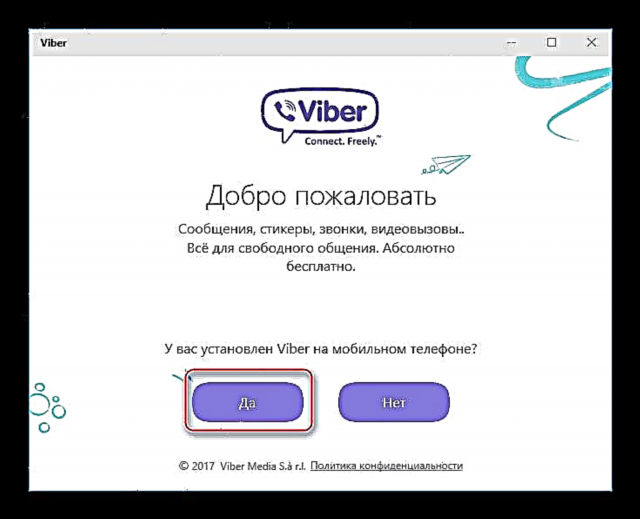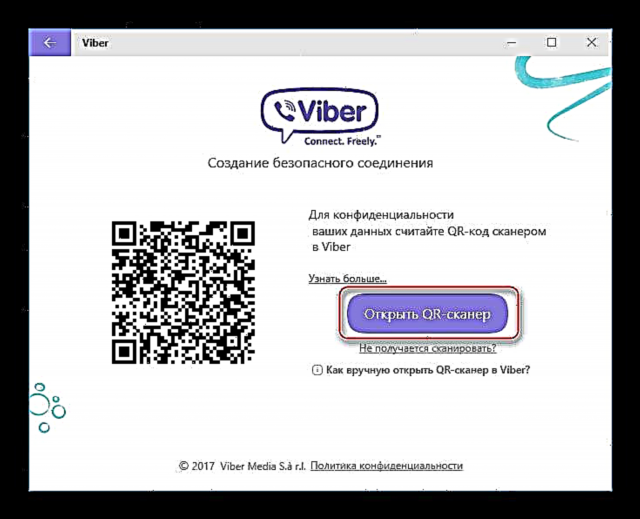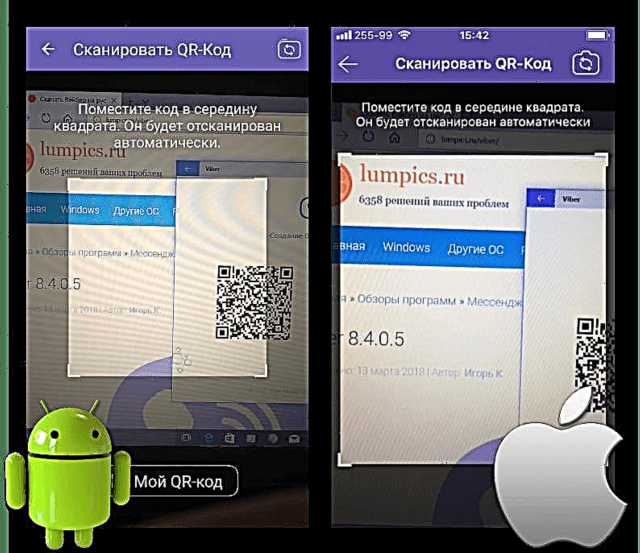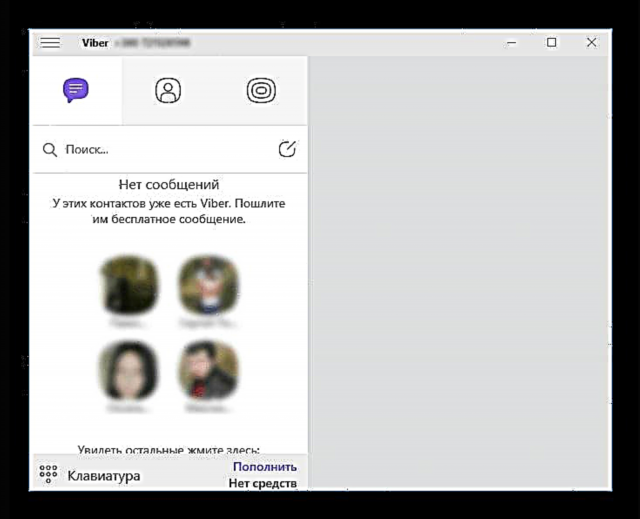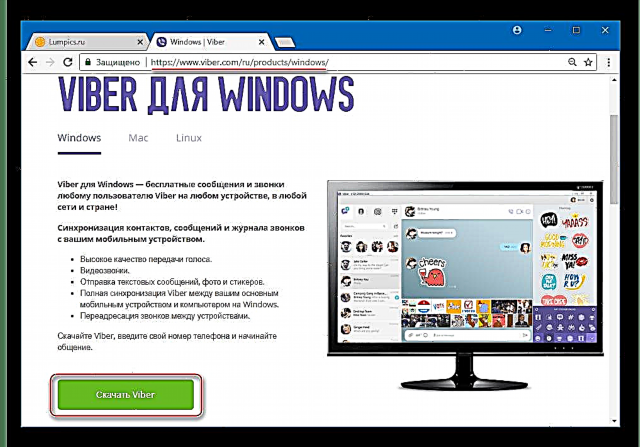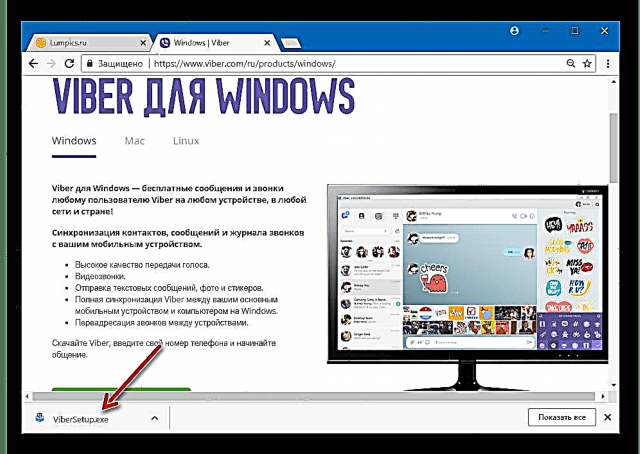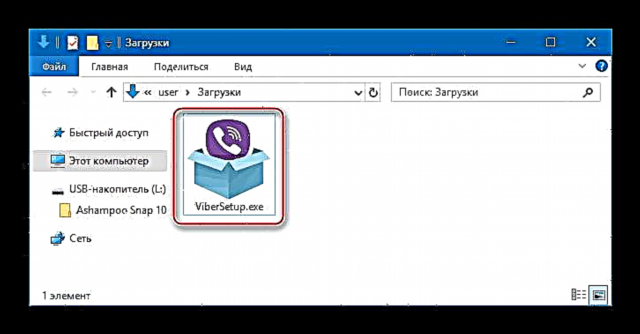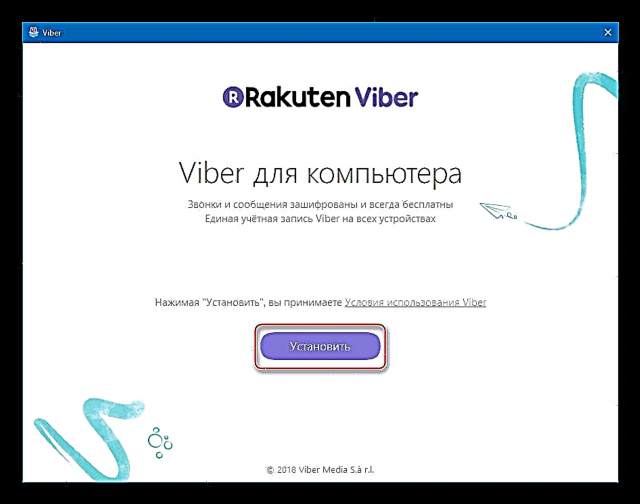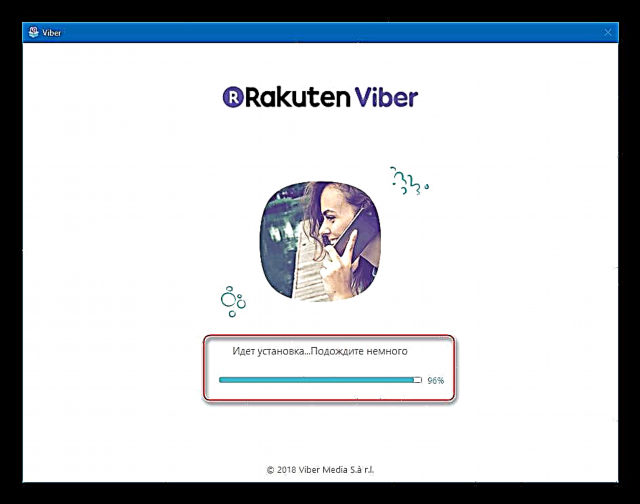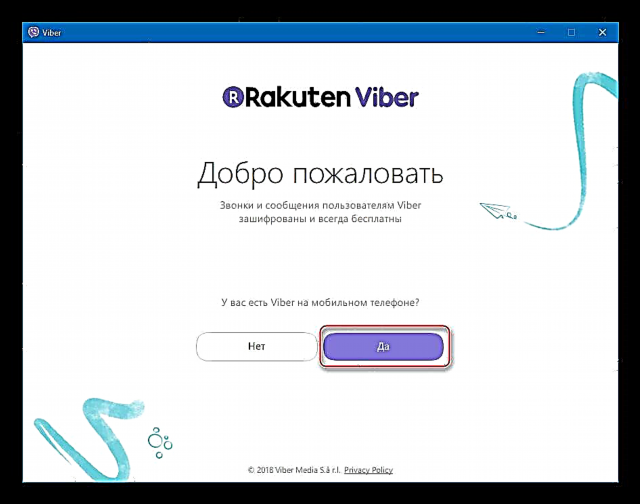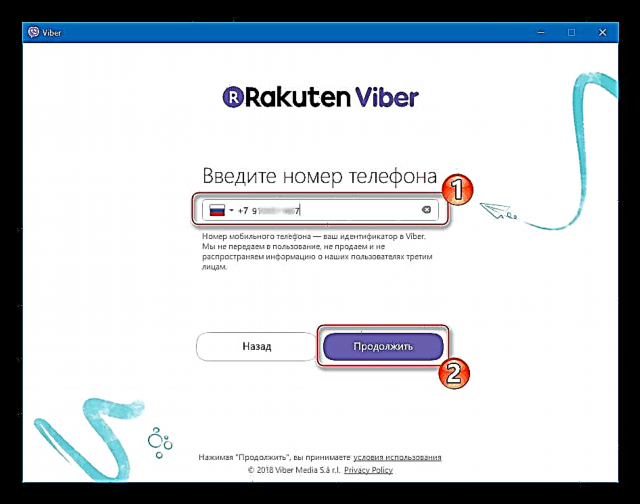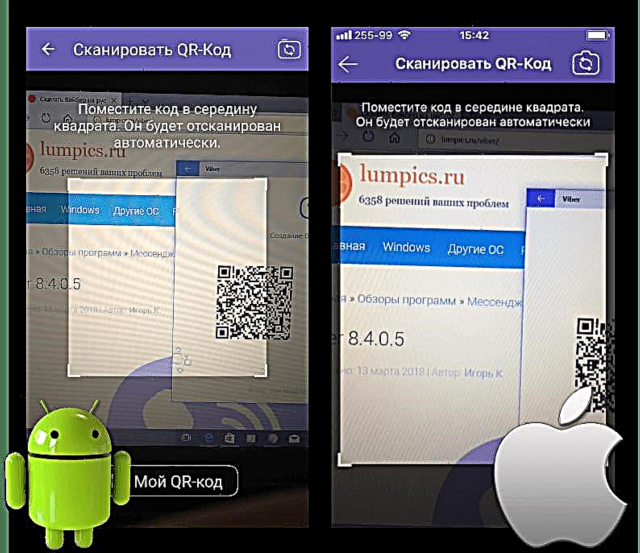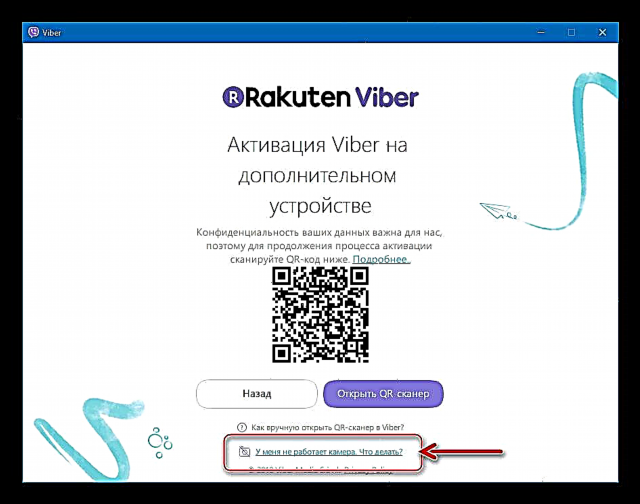ගෝලීය ජාලයේ සම්පත් වෙත ප්රවේශ වීමට භාවිතා කරන උපාංගය කුමක් වුවත්, මිලියන සංඛ්යාත ජනතාවක් දිනපතා විශාල පණිවිඩ සහ ලිපිගොනු යවන අතර Viber සේවාව භාවිතයෙන් ශ්රව්ය හා දෘශ්ය ඇමතුම් ලබා ගනී. පණිවුඩකරුවාගේ ජනප්රියතාවය අවම වශයෙන් එහි හරස් වේදිකාව නිසා නොවේ, එනම් පරිසරයේ විවිධ ජංගම හා ඩෙස්ක්ටොප් මෙහෙයුම් පද්ධති ක්රියාත්මක කිරීමේ හැකියාව. වින්ඩෝස් ධාවනය වන පරිගණකයක හෝ ලැප්ටොප් පරිගණකයක Viber ස්ථාපනය කරන්නේ කෙසේද යන්න පහත අපි සලකා බලමු.
පරිගණකයක Viber ස්ථාපනය කරන්න
බොහෝ පරිශීලකයින් ඔවුන්ගේ ස්මාර්ට් ජංගම දුරකතනයේ ඇන්ඩ්රොයිඩ් හෝ iOS සඳහා Viber ග්රාහක යෙදුම ස්ථාපනය කිරීමෙන් සැක සහිත පණිවිඩකරු භාවිතා කිරීමට පටන් ගනී. මූලික වශයෙන් ජංගම දුරකථන භාවිතා කරන්නන් අතර සන්නිවේදනය හා තොරතුරු හුවමාරු කර ගැනීමේ මෙවලමක් ලෙස එහි නිර්මාතෘවරුන් සමඟ සේවාව ස්ථානගත කර ඇති බව සඳහන් කිරීම වටී. ඒ අතරම, වින්ඩෝස් සඳහා Viber ප්රතික්ෂේප කළ නොහැකි වාසි ගණනාවකින් සංලක්ෂිත වන අතර සමහර විට එය අත්යවශ්ය මෙවලමක් වේ, විශේෂයෙන් ඔබට විශාල දත්ත ප්රමාණයක් මාරු කිරීමට අවශ්ය නම්. ඔබේ පරිගණකයේ හෝ ලැප්ටොප් පරිගණකයේ පණිවිඩකරුගේ ඩෙස්ක්ටොප් අනුවාදය ලබා ගැනීමට ක්රම කිහිපයක් තිබේ.
ක්රමය 1: ස්මාර්ට් ජංගම දුරකතනයක් නොමැතිව
පරිගණකයක හෝ ලැප්ටොප් පරිගණකයක Viber ස්ථාපනය කිරීමට ඇති ප්රධාන බාධකය නම් සේවා සේවාදායක යෙදුමේ වින්ඩෝස් අනුවාදයේ අථත්ය ස්වයං පාලනයක් නොමැති වීමයි. එනම්, ඇන්ඩ්රොයිඩ් හෝ iOS ධාවනය වන දුරකථනයක් නොමැතිව, ඔබට පරිගණකයකින් වැඩසටහන ස්ථාපනය කළ හැකි නමුත්, ඔබට Viber ගිණුම සක්රිය කිරීමට සහ සංවර්ධකයින් විසින් ලබා දෙන ක්රම භාවිතා කරමින් සේවාවේ විශේෂාංග වෙත ප්රවේශ වීමට පද්ධතියට පිවිසීමට නොහැකි වනු ඇත. කෙසේ වෙතත්, මෙම බාධකය ඉක්මවා යා හැකි අතර තරමක් පහසුය.
Viber හි නිර්මාතෘවරුන්ට ඔවුන්ගේම සේවාවක ලියාපදිංචි වීමට ඇන්ඩ්රොයිඩ් හෝ iOS පාලනය යටතේ ක්රියාත්මක වන ජංගම උපාංගයක් අවශ්ය බැවින්, අපි පද්ධතියට එවැනි උපාංගයක් ලබා දෙන්නෙමු, අතථ්ය පමණි. මෙම අංගය ඇන්ඩ්රොයිඩ් ඉමුලේටර වලින් එකක් භාවිතා කළ හැකිය - වින්ඩෝස් පරිසරය තුළ අතථ්ය ජංගම උපාංගයක් නිර්මාණය කිරීම එහි ප්රධාන කාර්යය වේ. ප්රධාන ඉලක්කය සපුරා ගැනීම සඳහා ඉමුලේටරයක් තෝරා ගැනීම - Viber PC ගිණුමක් සක්රීය කිරීම - මූලික නොවේ, ඕනෑම අයෙකු කරනු ඇත.

උදාහරණයක් ලෙස, ජනප්රිය හා සරල විසඳුම හරහා පණිවිඩකරු ස්ථාපනය කිරීම ක්රියාත්මක කිරීම සලකා බලන්න - ඇන්ඩි.
- අපගේ වෙබ් අඩවියේ සමාලෝචන ලිපියෙන් ඇන්ඩ්රොයිඩ් ඉමුලේටරය බෙදා හැරීම බාගත කරන්න, ස්ථාපකය ක්රියාත්මක කරන්න.

අපි ක්ලික් කරන්න "ඊළඟ" පළමු කවුළුව තුළ ස්ථාපනය සම්පූර්ණ වන තෙක් බලා සිටින්න.

- ඉමියුලේටර් පරිසරයේ Viber බාගත කර ස්ථාපනය කිරීමට ඔබට ගූගල් ගිණුමක් අවශ්ය වේ. ඔබේම මාර්ගයෙන් එය නිර්මාණය කිරීමට ඇන්ඩි ඔබට ඉඩ දී තිබියදීත්, සරල උපදෙස් භාවිතා කරමින් ගිණුමක් කල්තියා ලියාපදිංචි කිරීම රෙකමදාරු කරනු ලැබේ:
තව දුරටත් කියවන්න: ගූගල් ගිණුමක් නිර්මාණය කිරීම

- අපි ඇන්ඩ්රොයිඩ් ඉමුලේටරය දියත් කර ඇන්ඩි කවුළුවේ ඇති යෙදුම් නිරූපකය මත ක්ලික් කිරීමෙන් Play වෙළඳපොළ විවෘත කරමු.

- ඊමේල් ලිපිනය දක්වමින් දැනටමත් නිර්මාණය කර ඇති ගූගල් ගිණුමක දත්ත භාවිතා කරමින් අපි ඔබගේ ගිණුමට පුරනය වෙමු.

ඉන්පසු මුරපදය.

- සෙවුම් ක්ෂේත්රයේ Play වෙළඳසැල් ඉල්ලීම ඇතුළත් කරන්න "Viber" ලැයිස්තුවේ පළමු දර්ශනය වූ ප්රති result ලය මත ක්ලික් කරන්න - "Viber: ඇමතුම් සහ පණිවිඩ".

- යෙදුම් පිටුවේ, ක්ලික් කරන්න ස්ථාපනය කරන්න.

- ඇන්ඩි පරිසරයේ Viber බාගත කිරීම සහ ස්ථාපනය කිරීම අවසන් වන තෙක් අපි බලා සිටිමු

ක්ලික් කරන්න "විවෘත".

- අපි ක්ලික් කරන්න දිගටම කරගෙන යන්න කවුළුව තුළ සාදරයෙන් පිළිගනිමු.

- සක්රිය කිරීමේ කේතය අඩංගු කෙටි පණිවුඩයක් පැමිණෙන දුරකථන අංකය අපි ඇතුළත් කරමු. ජංගම හැඳුනුම්පත ලියාපදිංචි කර ඇති රට තෝරා ගැනීමට ඔබට පළමුව අවශ්ය විය හැකිය.

- තල්ලු බොත්තම දිගටම කරගෙන යන්න, ඇතුළත් කළ දත්තවල නිරවද්යතාවය පරීක්ෂා කර ක්ලික් කරන්න ඔව් දිස්වන විමසුමේ.

- අපි ප්රවේශ කේතයක් සහිත කෙටි පණිවුඩයක් බලාපොරොත්තුවෙන් සිටින අතර රහස් අංක සංයෝජනයක් ඇතුළත් කරන්න
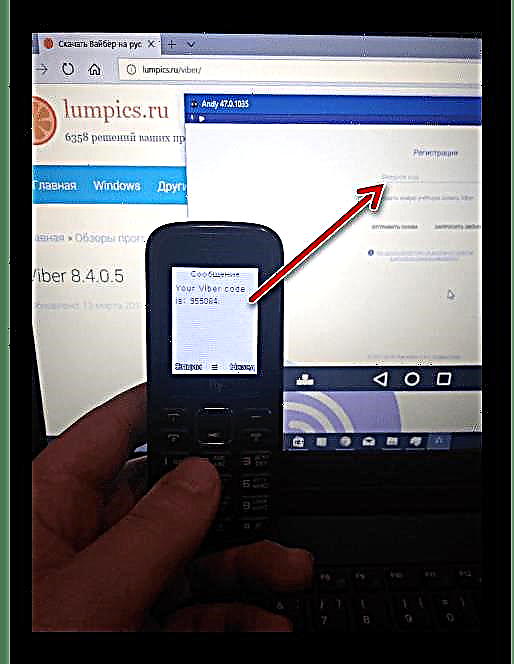
සුදුසු ක්ෂේත්රයේ.

- සෑම දෙයක්ම නිවැරදිව සිදු කර ඇත්නම්, Viber හි ගිණුම ස්වයංක්රීයව ක්රියාත්මක වන අතර, පද්ධතියේ සියලුම කාර්යයන් සඳහා අපට ප්රවේශය ලැබෙනු ඇත. මුලදී, ඔබගේ ගිණුම පුද්ගලීකරණය කිරීමට,

ඉන්පසු සේවාවේ ප්රධාන අංග වෙත.
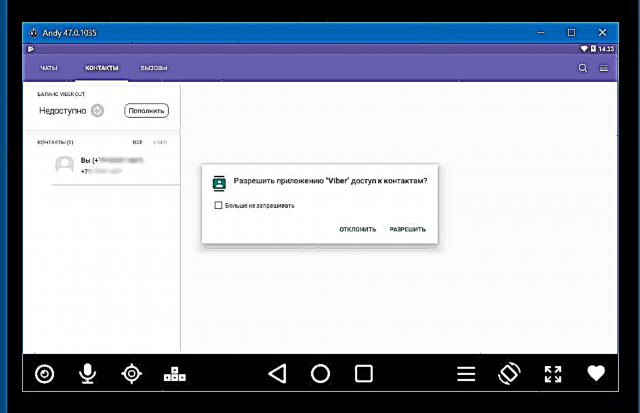
මෙම අවස්ථාවෙහිදී, Viber පරිගණකයකට ස්ථාපනය කිරීම සම්පුර්ණ යැයි සැලකිය හැකිය - ප්රතිපත්තිමය වශයෙන් ඔබට පණිවිඩකරු භාවිතා කළ හැකිය, නමුත් ඔබට එය ඇන්ඩි කවුළුව තුළ ක්රියාත්මක කිරීමට සිදුවනු ඇත. පරිගණකයේ පද්ධති සම්පත් සඳහා ඉල්ලුම් කරන ඉමියුලේටර් නිසා මෙම විසඳුම හොඳම නොවන බව සඳහන් කිරීම වටී. එය වඩාත් පහසු යැයි කිව නොහැකිය.
එමනිසා, ඉහත උපදෙස් අනුගමනය කිරීමෙන් පසුව, Viber හි පූර්ණ වින්ඩෝස් අනුවාදයක් ස්ථාපනය කිරීම රෙකමදාරු කරනු ලැබේ. "ක්රමය 3: නිල අඩවිය" පහත ලිපියේ දක්වා ඇත. ඇන්ඩ්රොයිඩ් ඉමුලේටරයක් හරහා ඔබට සේවාවේ ගිණුමක් සක්රිය කළ හැකිය; නිල සම්පතෙන් Viber ස්ථාපනය කරන්නේ කෙසේද යන්න පිළිබඳ විස්තරයේ ද ක්රියා පටිපාටිය විස්තර කෙරේ. පණිවුඩකරුට බලය පැවරීමට ප්රායෝගිකව කිසිදු බාධාවක් නොමැත, මන්ද අපගේ අවි ගබඩාවේ “ඇන්ඩ්රොයිඩ් උපාංගයක්” ඇත, අථත්ය වුවද මෙම කාර්යය ඉටු කිරීමේ හැකියාව ඇත.
ක්රමය 2: වින්ඩෝස් වෙළඳසැල
වින්ඩෝස් 10 පරිශීලකයින්ට Viber ග්රාහක යෙදුම ගබඩාවෙන් ස්ථාපනය කළ හැකිය, මයික්රොසොෆ්ට් විසින් බාධාවකින් තොරව සහ ඉක්මණින් ලබා ගැනීම සඳහා නිර්මාණය කරන ලද අතර ජනප්රිය මෘදුකාංග මෙවලම් ස්වයංක්රීයව යාවත්කාලීන කිරීම ඔවුන්ගේම මෙහෙයුම් පද්ධති භාවිතා කරන්නන් විසින් සිදු කරයි.
පහත දැක්වෙන උපදෙස් අනුව පරිගණකයක හෝ ලැප්ටොප් පරිගණකයක Viber ස්ථාපනය කිරීමට පෙර, අපි දැනට පවතින ඇන්ඩ්රොයිඩ් හෝ iOS ධාවනය වන ස්මාර්ට් ජංගම දුරකතනයේ යෙදුම ස්ථාපනය කර සක්රිය කරමු!
වැඩි විස්තර:
ඇන්ඩ්රොයිඩ් ස්මාර්ට් ජංගම දුරකතනයක Viber ස්ථාපනය කරන්න
අයිෆෝන් සඳහා Viber නොමිලේ බාගන්න
- අපි වින්ඩෝස් 10 යෙදුම් වෙළඳසැලේ පරිගණකය සඳහා Viber ස්ථාපන පිටුවට යන්නෙමු.ඔබට ඔබට ක්රම දෙකකින් යා හැකිය:
- පහත සබැඳිය ක්ලික් කරන්න - යෙදුම බාගත කිරීම සඳහා වන පිටුව පෙරනිමියෙන් භාවිතා කිරීම සඳහා මෙහෙයුම් පද්ධතියේ නම් කර ඇති බ්රව්සරයේ විවෘත වේ:
මයික්රොසොෆ්ට් වෙළඳසැලෙන් Viber බාගන්න

තල්ලු බොත්තම යෙදුම ලබා ගන්නඑය වින්ඩෝස් 10 සඳහා මයික්රොසොෆ්ට් වෙළඳසැලේ ගොඩබෑමේ පිටුව ස්වයංක්රීයව විවෘත වේ.
- විවෘතයි "මයික්රොසොෆ්ට් වෙළඳසැල" වින්ඩෝස් ප්රධාන මෙනුවේ ටයිල් එක මත ක්ලික් කරන්න;
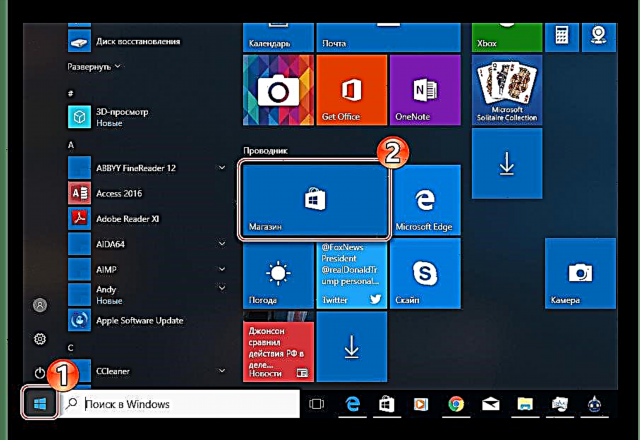
සෙවුම් ක්ෂේත්රය තුළ, විමසුම ඇතුළත් කරන්න "Viber" සලකුණු කළ අයිතමය තෝරන්න "යෙදුම" ප්රතිදානය අතර.
මාර්ගය වන විට, වෙළඳසැලේ ප්රධාන පිටුව පහළට අනුචලනය කිරීමෙන් සෙවුම් විමසුමකට ඇතුළු නොවී ඔබට කළ හැකිය "Viber" කොටසේ "වඩාත්ම ජනප්රිය". කෙසේ වෙතත්, මෙම ද්රව්යය නිර්මාණය කරන අවස්ථාවේ දී, මෙවලම වින්ඩෝස් 10 වෙළඳසැලෙන් නිතර බාගත කරන ලද යෙදුම් අතර ආඩම්බරයට පත්වේ.
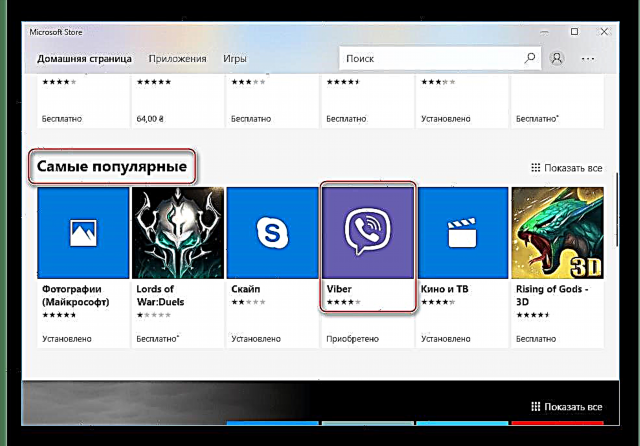
- පහත සබැඳිය ක්ලික් කරන්න - යෙදුම බාගත කිරීම සඳහා වන පිටුව පෙරනිමියෙන් භාවිතා කිරීම සඳහා මෙහෙයුම් පද්ධතියේ නම් කර ඇති බ්රව්සරයේ විවෘත වේ:
- තල්ලු බොත්තම "ලබා ගන්න" Viber ගේ පිටුවේ "මයික්රොසොෆ්ට් වෙළඳසැල".
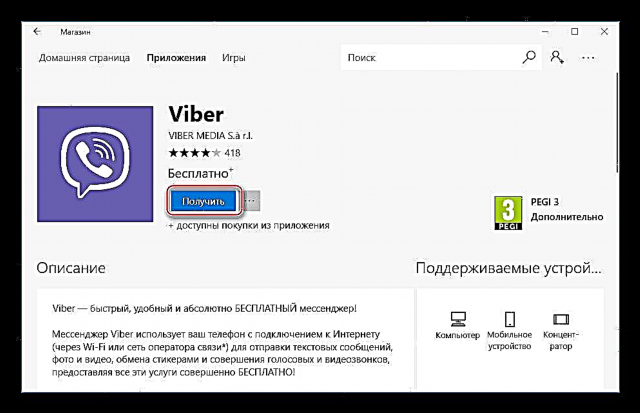
- සංරචක පැටවීම සඳහා අපි බලා සිටිමු, පසුව යෙදුම ස්ථාපනය කිරීම. පරිශීලක මැදිහත්වීමකින් තොරව පද්ධතිය විසින් අවශ්ය සියලු ක්රියා සිදු කරයි.
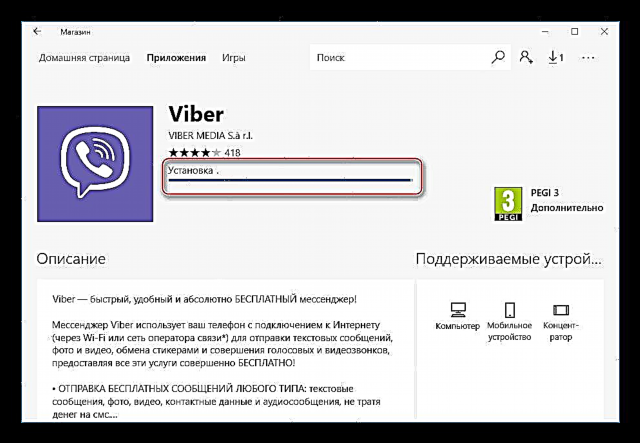
- බොත්තම ක්ලික් කිරීමෙන් අපි ස්ථාපිත පණිවිඩකරු දියත් කිරීම ආරම්භ කරමු දුවන්න.
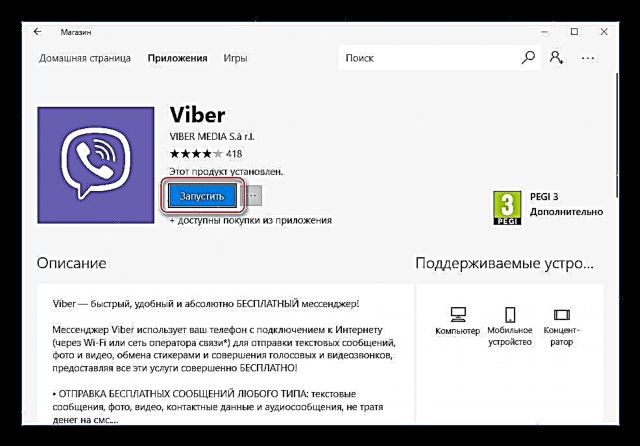
- මෙම අවස්ථාවෙහිදී, Viber පරිගණකයක් හෝ ලැප්ටොප් පරිගණකයක් මත ස්ථාපනය කර ඇති අතර එය ක්රියාත්මක වීමට බොහෝ දුරට සූදානම් බව අපට ප්රකාශ කළ හැකිය.
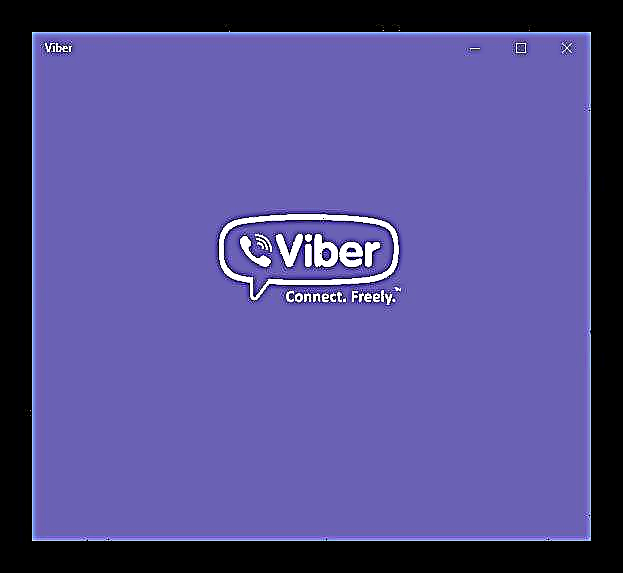
එය ඉතිරිව ඇත්තේ සේවාවට ප්රවේශ වීම සඳහා පමණි:
- අපි ක්ලික් කරන්න ඔව් ජංගම උපාංගයක අරමුදල් ස්ථාපනය කිරීම පිළිබඳව පද්ධතියෙන් කරන ලද ඉල්ලීමකට ප්රතිචාර වශයෙන්;
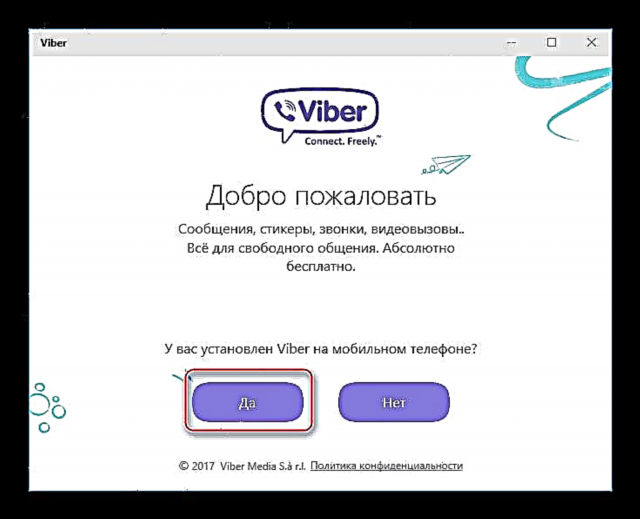
- පණිවිඩකරුගේ හැඳුනුම්පත ලෙස භාවිතා කරන දුරකථන අංකය ඇතුළත් කරන්න. තොරතුරු ඇතුළත් කිරීමෙන් සහ පරීක්ෂා කිරීමෙන් පසුව, ක්ලික් කරන්න දිගටම කරගෙන යන්න;

- ඊළඟට, අපි Viber හි ජංගම අනුවාදය ස්ථාපනය කර සක්රිය කර ඇති Android-smartphone හෝ iPhone එකක් ගන්නෙමු. අපි ක්ලික් කරන්න "QR ස්කෑනරය විවෘත කරන්න" වින්ඩෝස් සඳහා Viber කවුළුව තුළ;
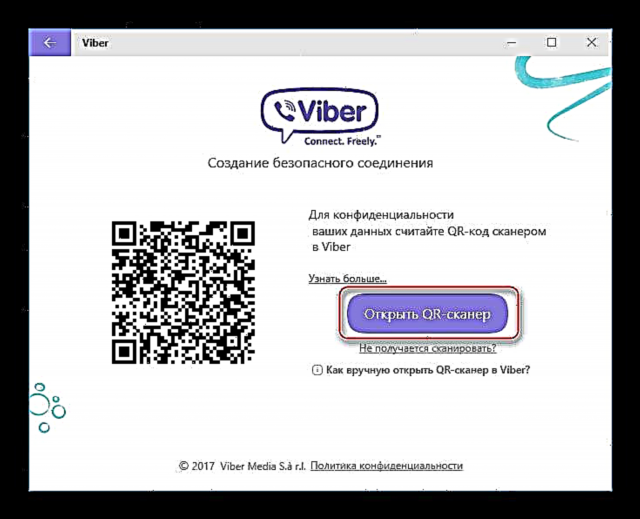
- උපාංගයේ තිරය අගුළු ඇරීමට සහ ඇන්ඩ්රොයිඩ් හෝ iOS සඳහා Viber හි විවෘත QR- කේත ස්කෑනරය සොයා ගන්න. ස්මාර්ට් ජංගම දුරකතනයක් භාවිතා කරමින්, අපි පරිගණක තිරයක QR කේතයක රූපය පරිලෝකනය කරමු;
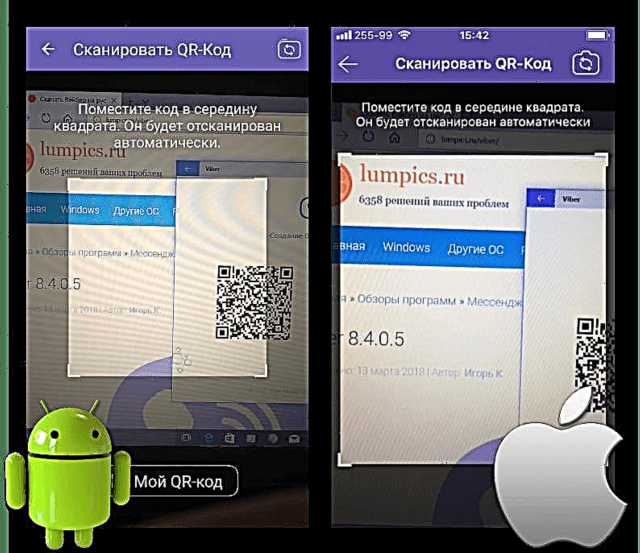
- ක්ෂණිකවම අපට අපේක්ෂිත ප්රති result ලය ලැබෙනු ඇත, එනම් වින්ඩෝස් 10 සඳහා සක්රීය Viber!
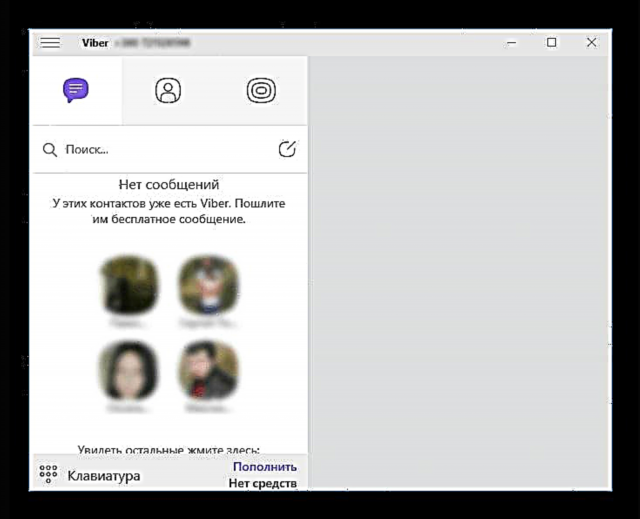
- අපි ක්ලික් කරන්න ඔව් ජංගම උපාංගයක අරමුදල් ස්ථාපනය කිරීම පිළිබඳව පද්ධතියෙන් කරන ලද ඉල්ලීමකට ප්රතිචාර වශයෙන්;
ක්රමය 3: නිල වෙබ් අඩවිය
අවසාන වශයෙන්, වින්ඩෝස් අනුවාදය සහ ස්මාර්ට් ජංගම දුරකතනයක් තිබීම හෝ නොතිබීම නොසලකා Viber හි ඩෙස්ක්ටොප් අනුවාදයක් ලබා ගැනීමට ඇති පහසුම ක්රමය නම්, සංවර්ධකයාගේ නිල වෙබ් අඩවියෙන් ලැබෙන බෙදාහැරීමේ කට්ටලය භාවිතා කිරීමයි.
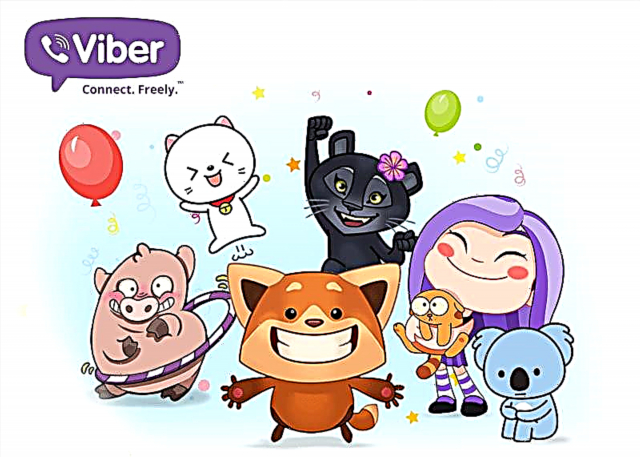
පෙර ක්රමයේදී මෙන්, ඔබ මුලින්ම පණිවිඩකරුගේ ජංගම අනුවාදය ස්ථාපනය කර ඔබගේ ස්මාර්ට් ජංගම දුරකථනය හරහා ඔබගේ Viber ගිණුම සක්රිය කළ යුතු අතර, එය නොමැති නම්, ඇන්ඩ්රොයිඩ් ඉමුලේටරය භාවිතා කරන්න!
- අපි වින්ඩෝස් සඳහා නිල Viber බාගත කිරීමේ පිටුවට සබැඳියෙන් යන්නෙමු:
නිල වෙබ් අඩවියෙන් වින්ඩෝස් සඳහා Viber බාගන්න
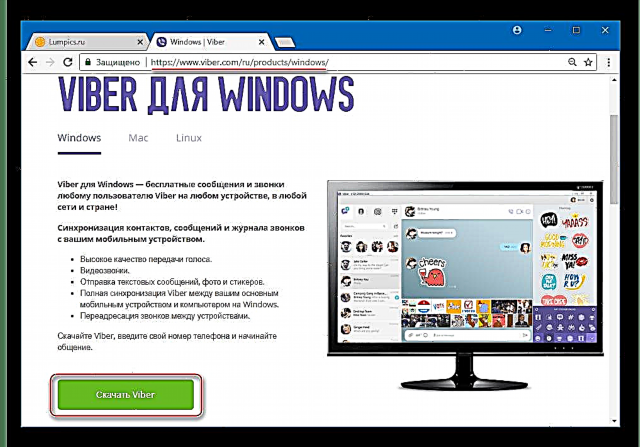
- බොත්තම ක්ලික් කරන්න "Viber බාගන්න" බෙදා හැරීම පැටවෙන තෙක් බලා සිටින්න.
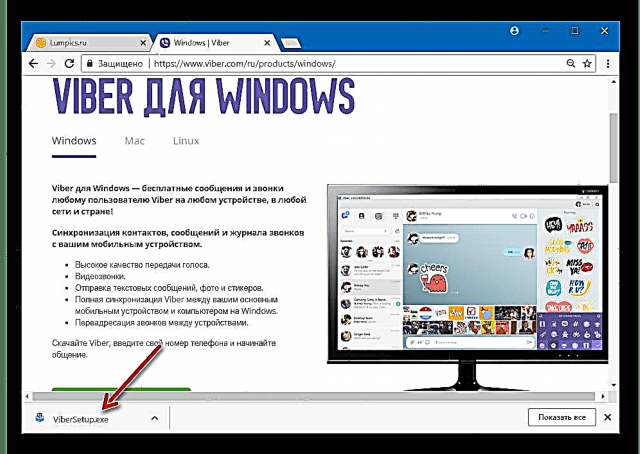
- ලැබෙන ගොනුව විවෘත කරන්න "ViberSetup.exe".
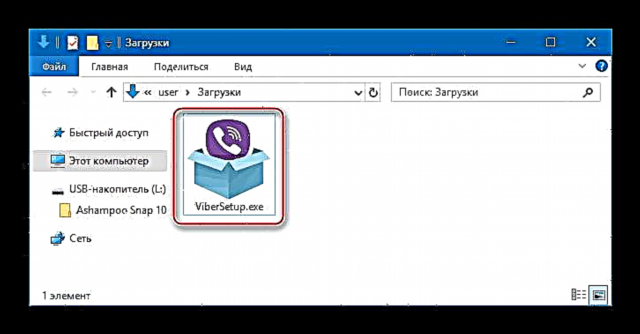
- බොත්තම ක්ලික් කරන්න ස්ථාපනය කරන්න පළමු ස්ථාපන කවුළුව තුළ.
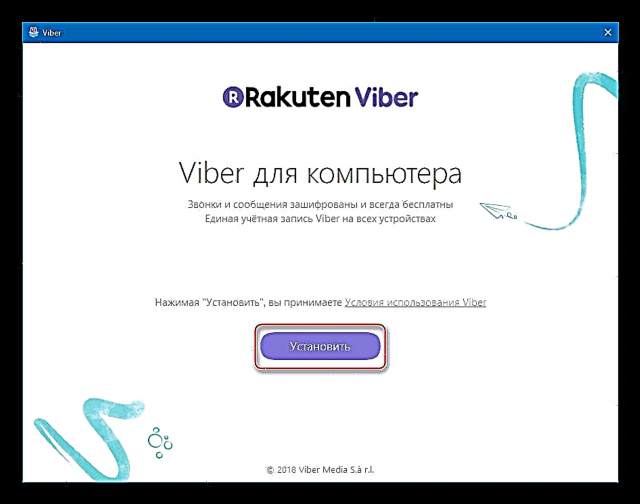
- පද්ධතියේ අවශ්ය ලිපිගොනු පිටපත් කිරීම හා ලියාපදිංචි කිරීම සඳහා වන ක්රියා පටිපාටිය ස්ථාපකය විසින් ස්වයංක්රීයව සිදු කරනු ලැබේ, ප්රගතිය තීරුව සම්පූර්ණ කිරීමත් සමඟ ස්ථාපනය අවසන් වන තෙක් අපි බලා සිටිමු.
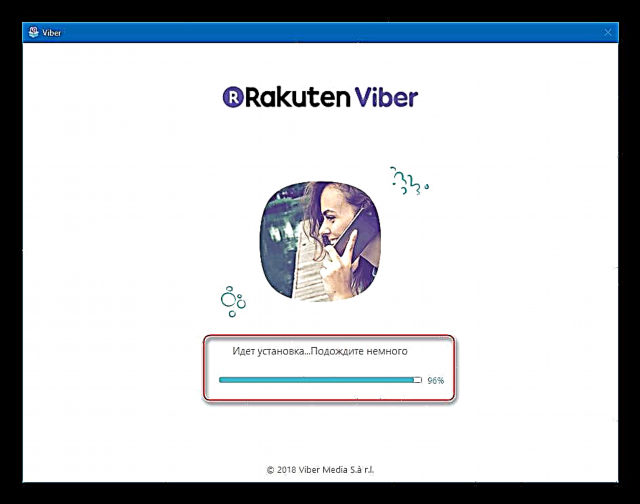
- වින්ඩෝස් සඳහා Viber ස්ථාපනය අවසන් වූ පසු, කවුළුවක් ස්වයංක්රීයව විවෘත වේ සාදරයෙන් පිළිගනිමු ස්මාර්ට් ජංගම දුරකතනයේ ස්ථාපිත පණිවිඩකරුවෙකු සිටීම පිළිබඳ ප්රශ්නයක් සමඟ. අපි ක්ලික් කරන්න ඔව්.
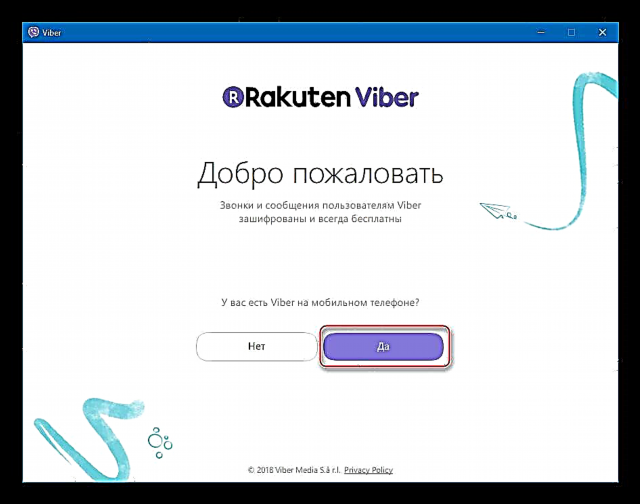
- සේවාවේ අනන්යතාවය වන දුරකථන අංකය ඇතුළත් කර ක්ලික් කරන්න දිගටම කරගෙන යන්න.
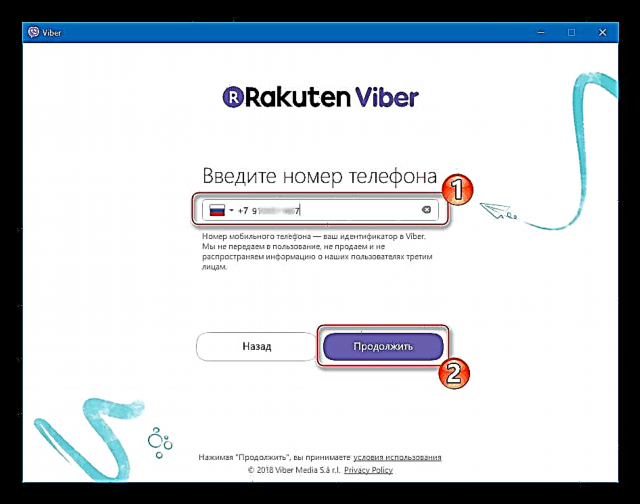
- කවුළුවේ දිස්වන දුරකථනය භාවිතයෙන් පරිලෝකනය කරන්න "සක්රිය කිරීම" QR කේතය.
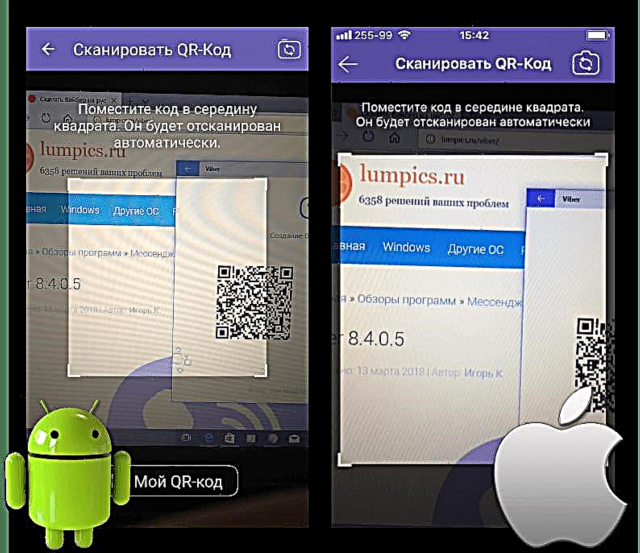
ස්මාර්ට් ජංගම දුරකථනය අස්ථානගත වී ඇත්නම් සහ උපදෙස් අනුව ඉමුලේටරය භාවිතා කරමින් ගිණුම් සක්රීය කිරීම සිදු කරන ලදී "ක්රමය 1: ස්මාර්ට් ජංගම දුරකතනයක් නොමැතිව" මෙම ලිපියෙන් ඉහත යෝජනා කර ඇති පහත සඳහන් දෑ කරන්න:
- QR කේතයක් අඩංගු වින්ඩෝස් සඳහා Viber කවුළුව තුළ, සබැඳිය ක්ලික් කරන්න "මගේ කැමරාව ක්රියා නොකරයි. මා කුමක් කළ යුතුද?".
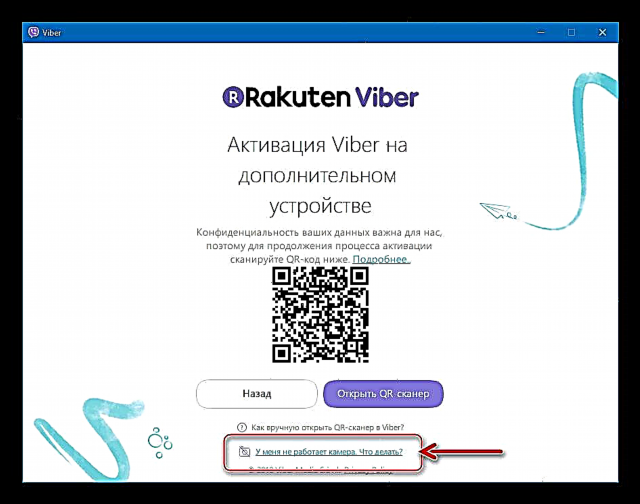
- රහස් හඳුනාගැනීමේ යතුර අඩංගු කවුළුව තුළ, ක්ලික් කරන්න පිටපත් කරන්න.

- Android emulator කවුළුව වෙත ගොස් ධාවනය කරන්න බ්රව්සරය ඔහු මැද.

- වම් මූසික බොත්තම ඔබන්න, ලිපින තීරුවේ හැසිරවීමේ දර්ශකය ස්ථානගත කර ක්ෂේත්රයේ අන්තර්ගතය තෝරා ගන්නා තෙක් එය රඳවා ගන්න. යතුර මුදා හැරීමෙන් පසු, කළ හැකි ක්රියා ලැයිස්තුවක් දිස්වේ.

අපි ක්ලික් කරන්න අලවන්න ඉන්පසු ක්ලික් කරන්න "ඇතුලත් කරන්න" සබැඳිය අනුගමනය කිරීමට.

- කලින් සක්රිය කළ Viber සේවාවේ ගිණුමකට වෙනත් උපාංගයක් බැඳ තබන ලෙස ඉල්ලීමක් සමඟ ඉමුලේටරය තුළ ස්වයංක්රීයව විවෘත වේ.

කොටුව සලකුණු කරන්න "මට අතිරේක උපාංගයක් මත Viber සක්රිය කිරීමට අවශ්යයි" ක්ලික් කරන්න "ඉඩ දෙන්න".

- QR කේතයක් අඩංගු වින්ඩෝස් සඳහා Viber කවුළුව තුළ, සබැඳිය ක්ලික් කරන්න "මගේ කැමරාව ක්රියා නොකරයි. මා කුමක් කළ යුතුද?".
- අපි පරිගණකය සඳහා Viber කවුළුව වෙත හැරෙමු - හඳුනාගැනීමේ හැඳුනුම්පතේ සාර්ථකත්වය සනාථ කරන සෙල්ලිපියක් දිස්විය “කළා!”. තල්ලු බොත්තම "විවෘත Viber".

- පද්ධතිය විසින් ස්වයංක්රීයව සිදු කරනු ලබන දත්ත සමමුහුර්තකරණයෙන් පසුව, වඩාත් ජනප්රිය ක්ෂණික පණිවිඩකරුවන්ගේ ඩෙස්ක්ටොප් අනුවාදය වැඩ කිරීමට සූදානම්ය!

ඔබට පෙනෙන පරිදි, වින්ඩෝස් පරිසරයක් තුළ ක්රියාත්මක වන Viber ග්රාහක යෙදුමේ අනුවාදයක් ලබා ගැනීම කිසිසේත් අපහසු නොවේ. සරල උපදෙස් අනුගමනය කරමින්, මිනිත්තු කිහිපයකින් අපට බොහෝ වාසි ලැබේ, නිවැරදි ස්ථාපන ක්රමය තෝරා ගැනීම පමණක් වැදගත් වේ!